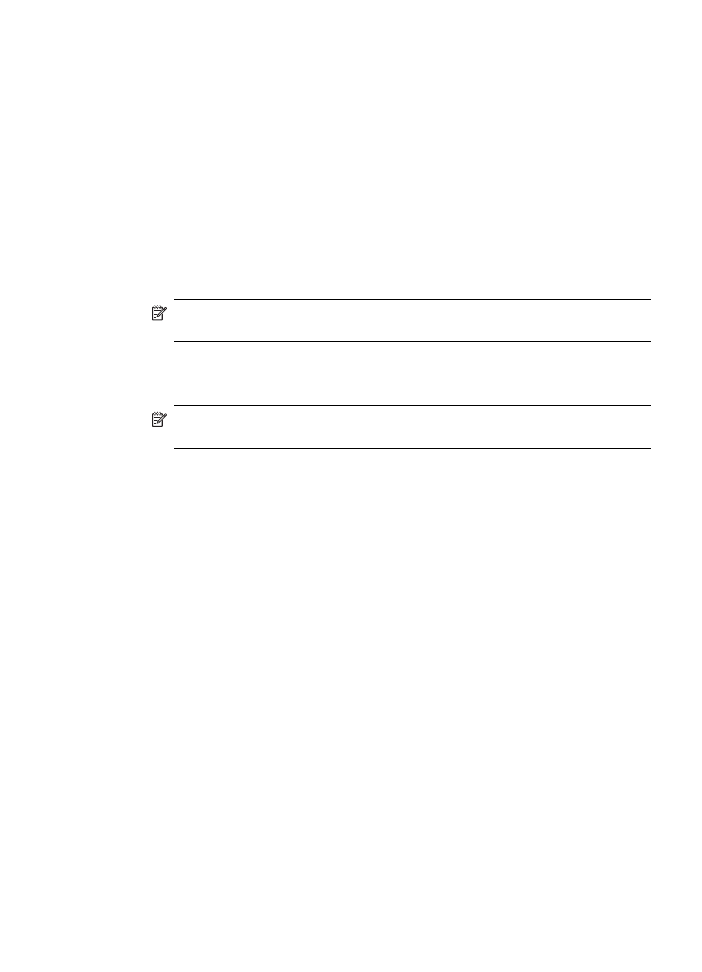
Utilisation d'un passe-partout pour authentifier les périphériques Bluetooth
Vous pouvez définir le niveau de sécurité du périphérique sur Élevé ou Faible.
•
Faible : Le périphérique ne requiert pas de passe-partout. Tout périphérique
Bluetooth à sa portée peut lui envoyer une tâche d'impression.
Remarque Le paramètre de sécurité par défaut est Faible. Le niveau de
sécurité Faible ne demande pas d'authentification.
•
Élevé : Le périphérique exige un passe-partout du périphérique Bluetooth avant
de l'autoriser à envoyer une tâche d'impression. Le passe-partout doit avoir une
longueur comprise entre 1 et 4 caractères et ne peut être constitué que de chiffres.
Remarque Le périphérique est fourni avec un passe-partout prédéfini
composé de quatre zéros.
Pour configurer le périphérique de manière à imposer une authentification par
passe-partout au moyen du panneau de commande
1. Appuyez sur Configurer.
2. Sélectionnez Bluetooth, puis sélectionnez Passe.
3. Utilisez le clavier pour entrer un nouveau passe-partout.
4. Une fois que vous avez saisi votre passe-partout, appuyez sur OK.
5. Sélectionnez Niveau de sécurité, puis sélectionnez Élevé.
6. Appuyez sur OK.
Une authentification est nécessaire pour un niveau de sécurité élevé.
L'authentification par passe-partout est désormais configurée pour le périphérique.
Pour configurer le périphérique de manière à imposer une authentification par
passe-partout au moyen du serveur Web intégré
▲ Ouvrez le serveur Web intégré, cliquez sur l'onglet Bluetooth, entrez un nouveau
passe-partout dans la section Passe, cliquez sur Élevé dans la section Niveau de
sécurité, puis cliquez sur Appliquer.
Configuration du périphérique pour une communication Bluetooth
199